
Πίνακας περιεχομένων:
- Συγγραφέας John Day [email protected].
- Public 2024-01-30 08:37.
- Τελευταία τροποποίηση 2025-01-23 14:39.
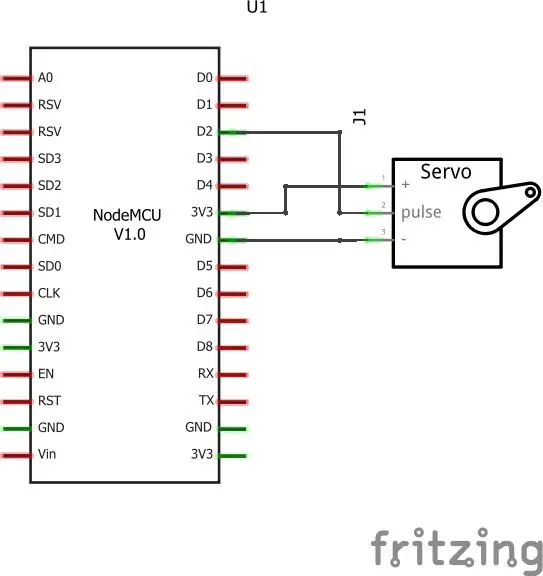
Σε αυτό το σεμινάριο μπορείτε να ελέγξετε το σερβο σας χρησιμοποιώντας την εφαρμογή Blynk στην πλατφόρμα IOT
Βήμα 1:
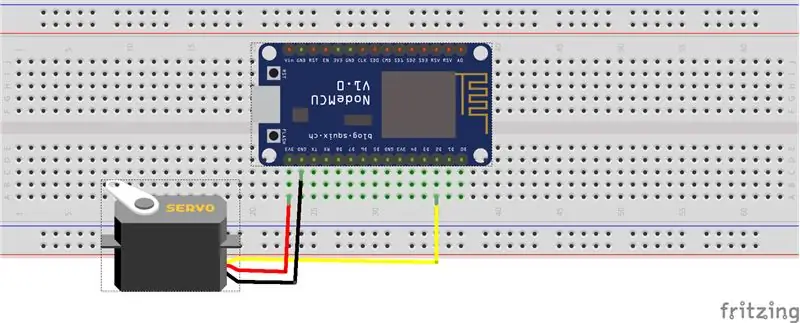
Σε αυτό το σεμινάριο μπορείτε να ελέγξετε το σερβο σας χρησιμοποιώντας την εφαρμογή Blynk στην πλατφόρμα IOT
Σε αυτό το έργο πρέπει να χρειαστείτε υλικό
1. Nodemcu
2. Σέρβο
3. Είδη σύνδεσης
Λογισμικό
1. Αρδούνιο
2. Blynk App
Αυτό το σεμινάριο χωρίστηκε σε 4 μέρη
Μέρος 1: Μόνωση NodeMCU με όνομα wifi και κωδικό πρόσβασης
char ssid = "Το όνομά σας WIFI";
char pass = "Κωδικός πρόσβασης";
Εξηγήστε: Συμπεριλάβετε τη βιβλιοθήκη Wifi και το όνομα και τον κωδικό πρόσβασης wifi που χρησιμοποιήσατε για το διαδίκτυο
Μέρος 2: Επιλογή εφαρμογής Blynk
#περιλαμβάνω
#define Σειριακό BLYNK_PRINT
char auth = "yourAuthkey";
Εξηγήστε: Συμπεριλάβετε τη βιβλιοθήκη εφαρμογών blynk και αντανακλάστε το κλειδί της ταυτότητάς σας από το gmail σας
Μέρος 3: Λειτουργία σερβο
#include servo.h
Servo servo1;
#define servo1Pin D2
Εξηγήστε: Συμπεριλάβετε τη σερβο βιβλιοθήκη και δημιουργήστε το Servo και ονομάστε το "servo1" και ορίστε τον ακροδέκτη NodeMCU για να επισυνάψετε το Servo
servo1.attach (servo1Pin);
Εξηγήστε: NodeMCU (A0) από 0 έως 3,3V. Εσωτερικά, τα 10 bits ADC (Analog-Digital converter) θα δημιουργήσουν μια ψηφιακή τιμή (από 0 έως 1023),
servo1Angle = χάρτης (PotReading, 0, 1023, 0, 180);
Εξηγήστε: Θα πρέπει να "χαρτογραφήσουμε" αυτήν την ψηφιακή τιμή, έτσι ώστε η ψηφιακή έξοδος Pulse Width Modulated (PWM) της ακίδας D2 να κυμαίνεται από 0 έως 180 (servo1Angle). και Με αυτό το σήμα, το σερβο θα γυρίσει από 0 σε 180 μοίρα, χρησιμοποιώντας την παρακάτω εντολή.
Βήμα 2: Μέρος 4: Δημιουργία εφαρμογής Blynk για τον έλεγχο της υπηρεσίας ροής εικόνας
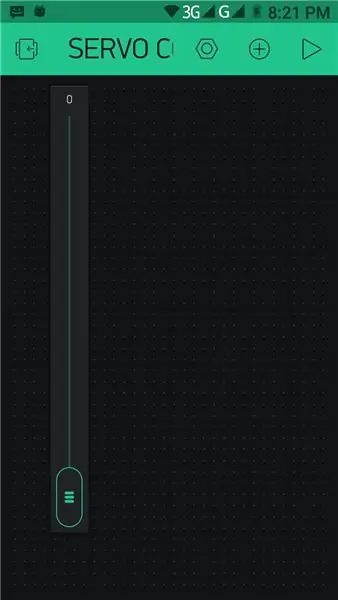
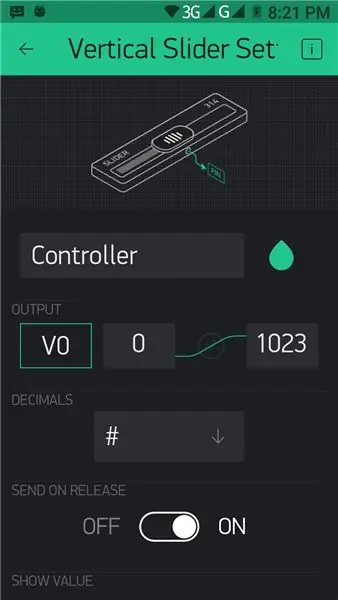
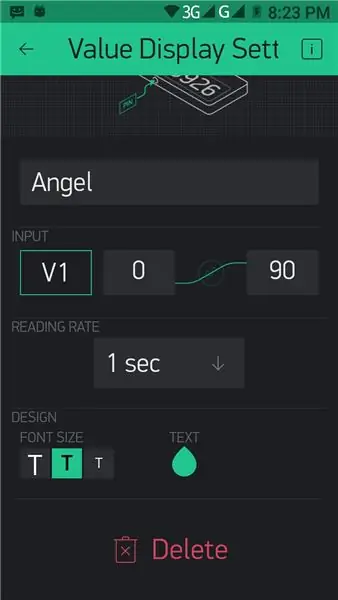
Downlode Code Κάντε κλικ εδώ
1. Εισαγωγή σε nodemcu8266 & Βήματα για εισαγωγή βιβλιοθηκών πίνακα ESP 2. NodeMCU8266 Basic Project-Αναβοσβήνει ένα LED
3. NodeMCU8266 Readηφιακή ανάγνωση (κουμπί ώθησης)
4. Αναλογικά δεδομένα που διαβάζονται χρησιμοποιώντας το NodeMcu8266
5. Έλεγχος LED NodeMcu Χρησιμοποιήστε την εφαρμογή Blynk στην πλατφόρμα IOT
6. NodeMcu to DHT Interface στην εφαρμογή Blynk | Στην πλατφόρμα IOT
7. Ο καλύτερος τρόπος για να nodemcu gps tracker blynk app | στην πλατφόρμα IOT
8. LED NodeMCU RGB | Για αρχάριους
Συνιστάται:
Παρακολούθηση θερμοκρασίας και υγρασίας DHT χρησιμοποιώντας το ESP8266 και την πλατφόρμα IoT AskSensors: 8 βήματα

Παρακολούθηση θερμοκρασίας και υγρασίας DHT χρησιμοποιώντας το ESP8266 και την πλατφόρμα IoT της AskSensors: Σε προηγούμενο εκπαιδευτικό, παρουσίασα έναν οδηγό βήμα προς βήμα για να ξεκινήσετε με το ESP8266 nodeMCU και την πλατφόρμα IoT AskSensors. Σε αυτό το σεμινάριο, συνδέω έναν αισθητήρα DHT11 στον κόμβο MCU. Το DHT11 είναι μια κοινά χρησιμοποιούμενη θερμοκρασία και υγρασία
MQmax 0.7 μια πλατφόρμα WiFi χαμηλού κόστους IoT με βάση το Esp8266 και το Arduino Mini Pro: 6 βήματα

MQmax 0.7 a Low Cost WiFi IoT Platform Βασισμένο στο Esp8266 και το Arduino Mini Pro: Γεια σας, αυτό είναι το δεύτερο με οδηγίες (από εδώ και στο εξής σταματώ να μετράω). Το έφτιαξα για να δημιουργήσω μια απλή (για μένα τουλάχιστον), φθηνή, εύκολη στη δημιουργία και αποτελεσματική πλατφόρμα για εφαρμογές πραγματικού IoT που περιλαμβάνουν εργασία M2M. Αυτή η πλατφόρμα λειτουργεί με esp8266 και
Σύνδεση επεξεργασίας και Arduino και Make 7 Segment και Servo GUI Controller: 4 βήματα

Connecting Processing and Arduino and Make 7 Segment and Servo GUI Controller: Για ορισμένα έργα που κάνατε πρέπει να χρησιμοποιήσετε το Arduino καθώς παρέχει μια εύκολη πλατφόρμα πρωτοτύπων, αλλά η εμφάνιση γραφικών σε σειριακή οθόνη του Arduino μπορεί να διαρκέσει πολύ και είναι ακόμη και δύσκολο να γίνει. Μπορείτε να εμφανίσετε γραφήματα στο Arduino Serial Monitor bu
Αποθήκευση και γραφική παράσταση δεδομένων EC/pH/ORP Με τη στοίβα TICK και την πλατφόρμα NoCAN: 8 βήματα

Αποθήκευση και γραφική παράσταση δεδομένων EC/pH/ORP Με την πλατφόρμα TICK Stack και NoCAN: Θα εξεταστεί ο τρόπος χρήσης της πλατφόρμας NoCAN από τους αισθητήρες Omzlo και uFire για τη μέτρηση EC, pH και ORP. Όπως λέει ο ιστότοπός τους, μερικές φορές είναι ευκολότερο να τρέξετε κάποιο καλώδιο στους κόμβους αισθητήρων σας. Η CAN έχει το πλεονέκτημα της επικοινωνίας και της ισχύος σε ένα
Μέτρηση θερμοκρασίας χρησιμοποιώντας την πλατφόρμα Esp32 και Thingsio.ai: 6 βήματα

Μέτρηση θερμοκρασίας χρησιμοποιώντας την πλατφόρμα Esp32 και Thingsio.ai: Σε αυτό το σεμινάριο θα εξηγήσω σχετικά με τη μέτρηση της θερμοκρασίας στο περιβάλλον χρησιμοποιώντας ενσωματωμένο αισθητήρα θερμοκρασίας που υπάρχει στον πίνακα ανάπτυξης esp32. Το esp32 έχει πολλούς ενσωματωμένους αισθητήρες όπως ο αισθητήρας αίθουσας που χρησιμοποιείται ως αισθητήρας εγγύτητας, αφής
